
Fahrzeugprofil anlegen im Garmin Tread Overland
In diesem Beitrag beschreiben wir, wie du beim Garmin Tread Overland verschiedene Fahrzeugprofile einrichten kannst und erklären die Auswirkung auf die Routenberechnung.
Bevor eine Route gestartet wird, ist es wichtig das Fahrzeugprofil einzurichten, denn das hat Auswirkungen auf die später berechnete Route.
Dazu gehst du auf
> Einstellungen > Fahrzeugprofil
Über das Plus-Zeichen kannst du ein neues Fahrzeugprofil einrichten.
Hier kannst du zwischen verschiedenen Fahrzeugen eine Vorauswahl treffen, als Beispiel ein Full-Size-Fahrzeug

> für das Gelände geeignet
> Breite eingeben
> Antriebsmethode wählen
> Zweiradantrieb oder 4×4 Antrieb, speichern
> Bodenfreiheit
hohe Bodenfreiheit einstellen, speichern
> Straßennutzung
der Haken ist schon voreingestellt bei, bei Straßenzulassung und Autobahnzulassung und bei Geländefahrzeug, speichern

> auf weiter tippen
Festlegung der Adventurous-Stufen für das Touren-Routing,
Stufe 1 ist die schnellste Route, über befestigte Straßen
Stufe 2 weniger befestigte Straßen bedeutet, kleinere Umwege über Pisten
Stufe 3 mehr unbefestigte Straßen, einige Kurven und Berge
Stufe 4 die meisten Kurven, Berge und unbefestigte Straßen, da kommt bei der Berechnung der Route unter Umständen ein großer Umweg über Pisten heraus.

für den Geländewagen wähle ich Stufe 3, mehr unbefestigte Straßen, einige Kurven und Berge. Die Stufe kann aber auch beim Starten der Route noch mal angepasst werden, siehe unten. Damit ist das Fahrzeugprofil für Geländewagen eingerichtet.

jetzt noch mal auf das Werkzeugsymbol gehen und die Einstellungen weiter anpassen: weiter runterscrollen,
> Maximale Tempo auf Straße,
Tempo km/h einstellen,
> Durchschnittliches Tempo im Gelände
Tempo einstellen
Die Angaben werden beim Routing für die Berechnung der Ankunftszeit berücksichtigt.
Beispiel eine Route berechnen
Über die Zieleingabe ein Ziel auswählen, hier kann noch mal die Adventurous-Stufe angepasst werden, die vorher im Fahrzeugprofil festgelegt wurde, dazu auf das Berge/Kurven Symbol tippen und mit dem Schieberegler die Stufe verändern,
Für das Gelände-Routing machen natürlich nur kurze Strecken Sinn, etwa 100 bis 200 km. Die Berechnung der Route dauert etwas länger als beim Straßenrouting.
Zum Routing für Geländefahrten oder Adventurous Routing, wie es bei Garmin heißt, noch ein kurzes Fazit:
Beim Ausprobieren der Adventure-Stufen während der Testphase in den Westalpen wollte uns das Tread auch mal über Wege mit einem Fahrverbotsschild führen oder über Wanderwege, die direkt neben der Straße verlaufen.
Hier in Marokko stellen wir fest, dass einige, selbst viel befahrene Pisten, auf der Karte gar nicht vorhanden sind, und das manche Strecken noch als unbefestigter Weg dargestellt sind, obwohl diese seit Jahren asphaltiert sind, wie zum Beispiel der Tizi-n-Tazazert, früher eine legendäre Offroad-Piste, mittlerweile seit einigen Jahren asphaltiert, wird auf der Karte noch als unbefestigter Weg bzw. als Offroad Trail angezeigt.
In den Nationalparks von Nordamerika wird es vermutlich gut funktionieren, wo alle Pisten und Wege und deren Zustand kartographiert sind. Aber für Afrika, selbst für Europa wagen wir das zu bezweifeln.
Die Route über unbefestigte Straßen (also Stufe 2-4) wird sicher die ein oder andere Überraschung bereit halten, von der Befahrbarkeit der Strecke bis hin zum Fahrverbot.
Das Gelände-Routing über die Adventurous-Stufen benutzen wir daher gar nicht.
Vielmehr nutzen wir für die Offroad-Navigation die Anzeige der Strecke und Distanz über die Luftlinie, dazu mehr in der Beschreibung zum Video „Route starten“.
Wenn du mit dem Geländewagen-Profil auf der schnellsten Strecke über Asphaltstraße ans Ziel kommen möchtest, ist es wichtig, auf die Routing-Stufe zu achten und unbedingt Stufe 1 zu wählen.
Du kannst dir aber auch neben dem Geländewagen ein zweites Fahrzeug Profil einrichten, das du nur für die Straße benutzt. Das finde ich persönlich praktischer.
Einrichtung für das Auto
> Full-Size-Fahrzeug
> nur Straße
> Antriebsmethode: Zweiradantrieb
> Standartbodenfreiheit
> Straßennutzung
Straßenzulassung und Autobahnzulassung ist voreingestellt,
> Adventurous-Stufe 1 für schnellste Route über befestigte Straßen
> noch mal auf das Werkzeugsymbol
> Maximales Tempo auf Straßen einstellen, damit die Ankunftszeit berechnet werden kann

Jetzt haben wir zwei Fahrzeugprofile eingerichtet, Geländewagen und Auto, das Auto nimmt auf jeden Fall immer die schnellste Route über die Straße.
Über die App kann ich jetzt vor dem Starten der Route das Fahrzeugprofil wählen, in der Statusleiste wird das Fahrzeugsymbol angezeigt.
Fahrzeugprofil für Expeditions-LKW
Für einen Expeditions-LKW kann die Fahrzeug-Höhe und Gewicht beim Routing berücksichtigt werden, dafür in der Vorauswahl das Wohnmobil auswählen, denn hier kann zusätzlich Länge, Breite und Höhe und das Fahrzeuggewicht eingegeben werden.
> Antriebsmethode einstellen
> Bodenfreiheit einstellen
> Straßennutzung
> Adventurous-Stufe auswählen,
auf > Weiter tippen
> maximale Höhe
> maximale Breite
> Gesamtlänge
> Gesamtgewicht eingeben
Wählst du nun das Fahrzeugprofil „Wohnmobil“ aus, wird die Route vor allem unter Berücksichtigung von Gewicht und Höhe berechnet.

Wenn du dich wunderst, dass die vorgeschlagene Route aber ein großer Umweg ist, kann es sein, das es auf dem schnellsten Weg eine Höhen- oder Gewichtsbegrenzung gibt. Das Tread gibt leider keinen Hinweis darauf, warum der Umweg berechnet wird, das finde ich sehr nachteilig.
Noch ein Tipp zum Schluss
Beim Wohnmobil Profil gibt die Fahrerassistenz einen Hinweis mit Tonsignal für scharfe Kurven, das hat uns während der Fahrt ziemlich genervt.
Aber das kann man auch ausschalten:
Dazu gehst du auf
> Einstellungen > Fahrerassistenz > Informationen für Fahrer
Hier kannst du „Achtung Tiere“ und „Kurven“ ausschalten.
Wir persönlich haben uns mehrere Fahrzeugprofile eingerichtet, für die Anreise ins Zielgebiet über die Straße wählen wir das Auto, mit Adventourusstufe 1, ohne Allrad, um sicher zu gehen, nur über Straßen geführt zu werden.
Und im Gelände wechseln wir einfach das Fahrzeugprofil auf Geländewagen.
Zu diesem Beitrag haben wir ein informatives Video erstellt, das dir eine genaue Schritt für Schritt Anleitung zum anlegen eines Fahrzeugprofils ins Garmin Tread Overland gibt.
Das Garmin Tread Overland, sowie alle technischen Daten zum Gerät, findest du hier: https://www.garmin.com/de-DE/p/732737/pn/010-02508-10
 Perfekt auf die Satelliten-Navigation sind unsere 4×4-Offroad-Tourenbücher abgestimmt. Im Downloadbereich bekommst du Tracks und Waypoints zu allen Strecken im GPX und KML Format, die sich problemlos in dein Navi oder deine Navi-App importieren lassen.
Perfekt auf die Satelliten-Navigation sind unsere 4×4-Offroad-Tourenbücher abgestimmt. Im Downloadbereich bekommst du Tracks und Waypoints zu allen Strecken im GPX und KML Format, die sich problemlos in dein Navi oder deine Navi-App importieren lassen.
Hier eine Auswahl der zahlreichen Destinationen: Übersicht 4×4-Tourenbücher


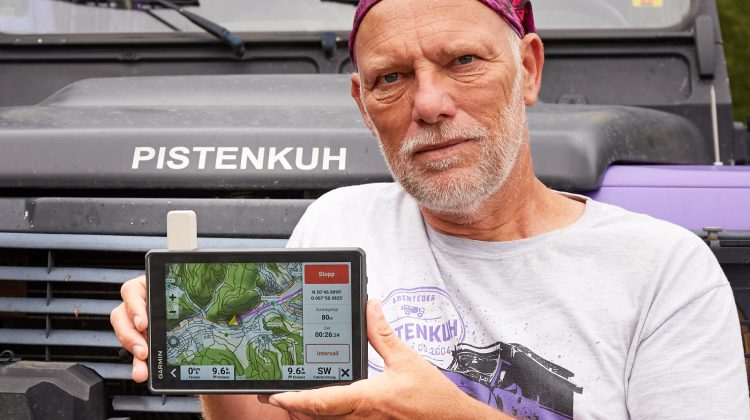



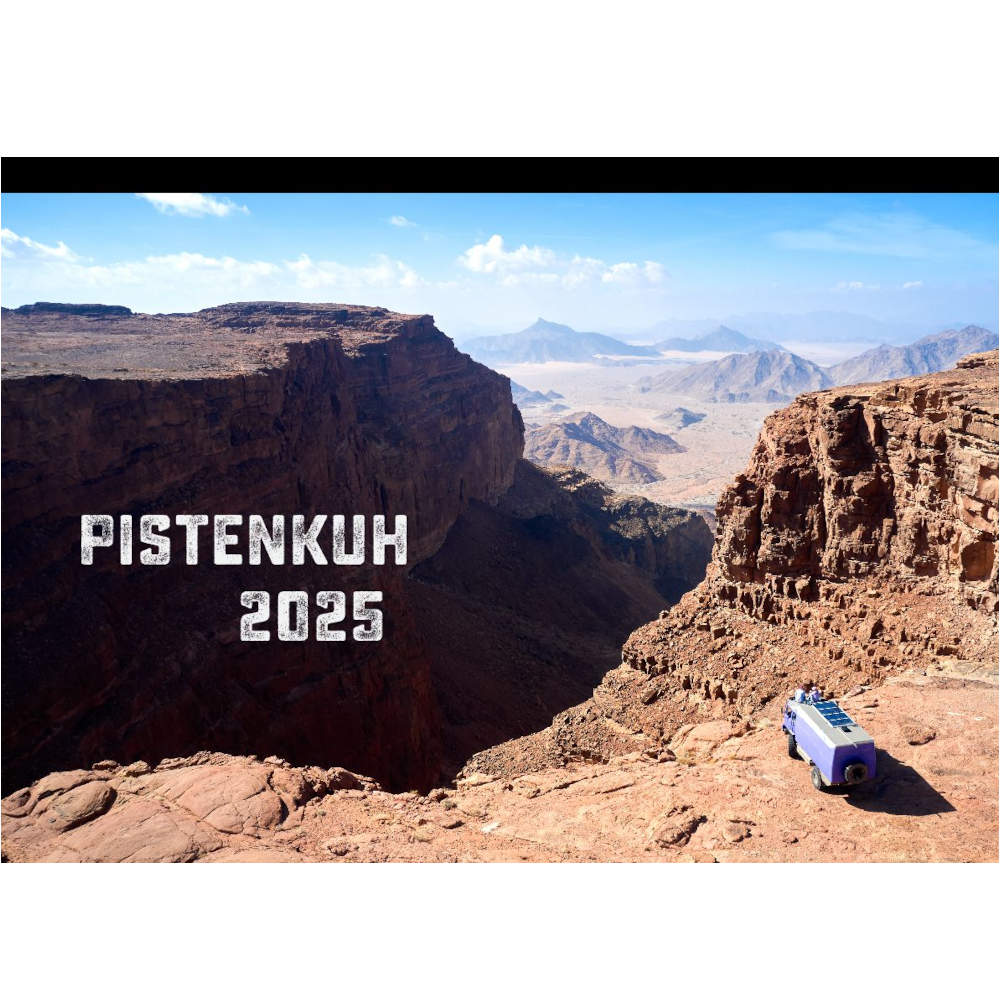
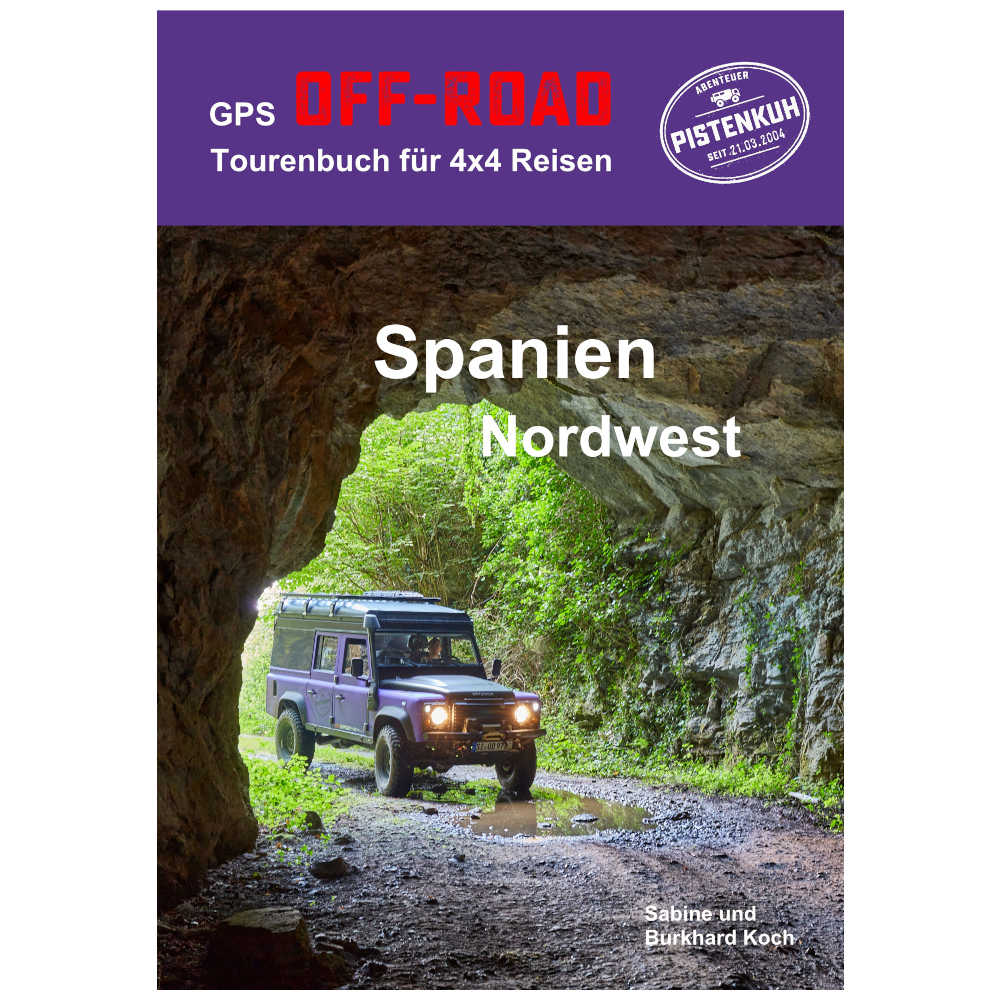
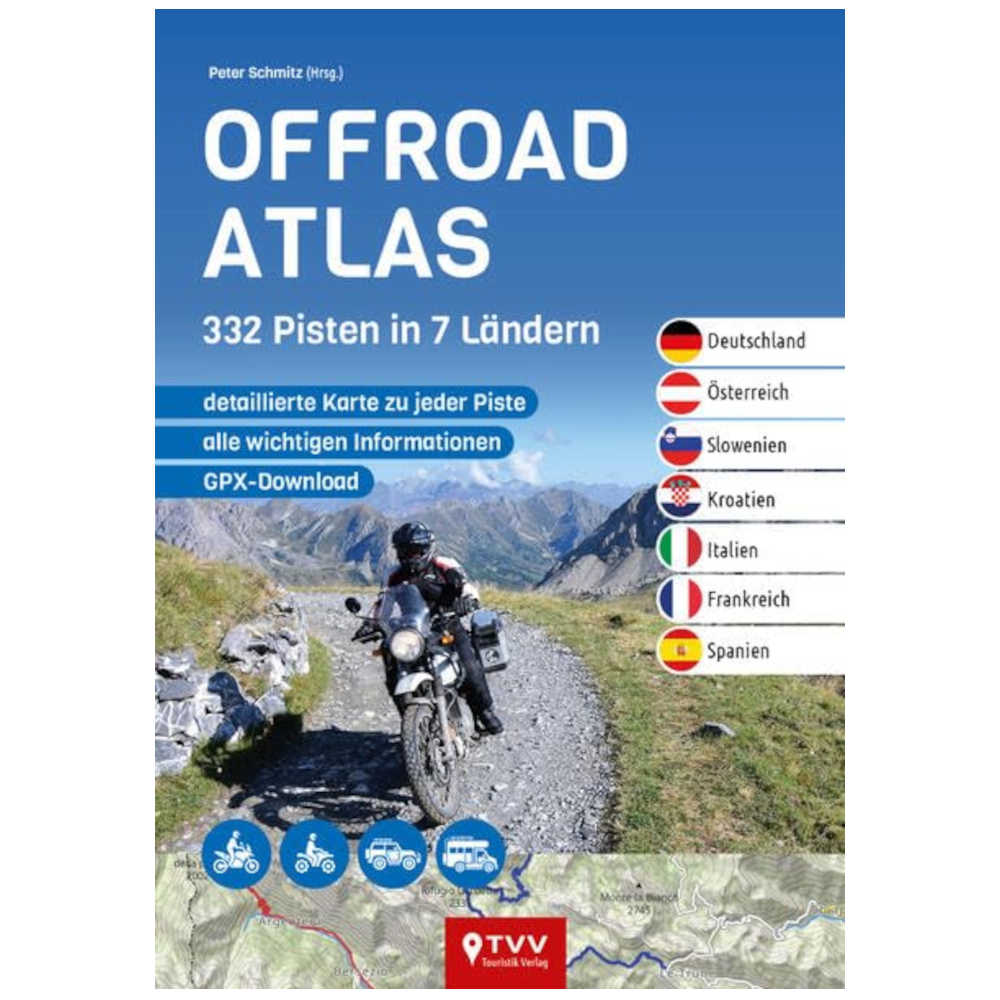
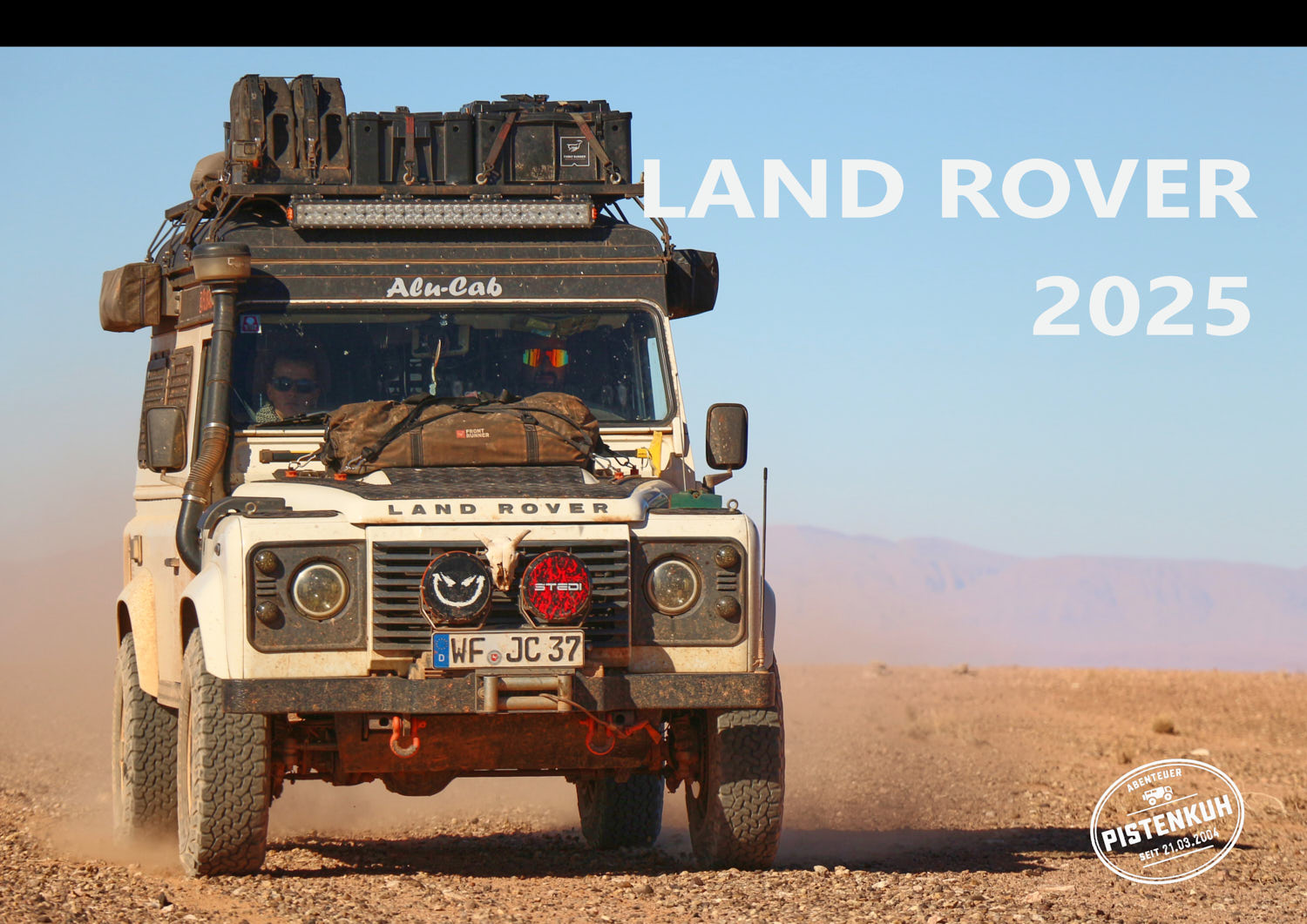
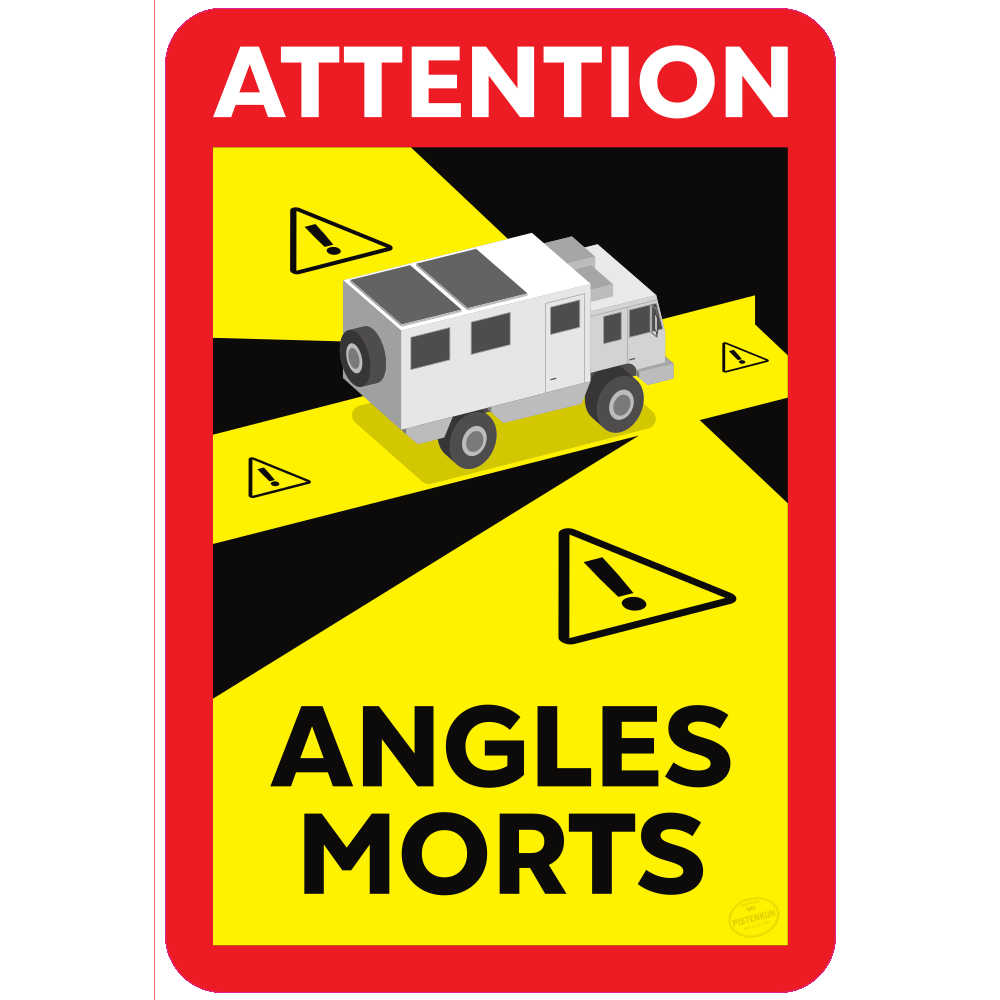



Liebe Sabine, lieber Burkhard,
herzlichen Dank für eure Videotutorials und die Beschreibungen. Wir haben uns dieses Garmin Teil gekauft und wären ohne eure „idiotensichere“ Anleitung sicher verzweifelt schon bei der Einrichtung. Ich bin jetzt bei Video Nummer 3 und habe das Garmin zumindest verstanden…
Nun kommt die nächste Challenge: Navigation on- und offroad.
Nutzt ihr eigentlich die InReach Funktion? Wenn ja, würden uns eure Erfahrungen auch sehr interessieren.
Viele Grüße.